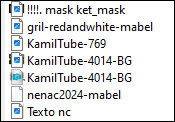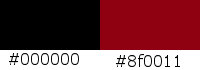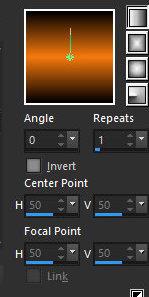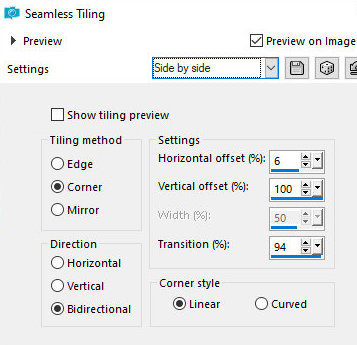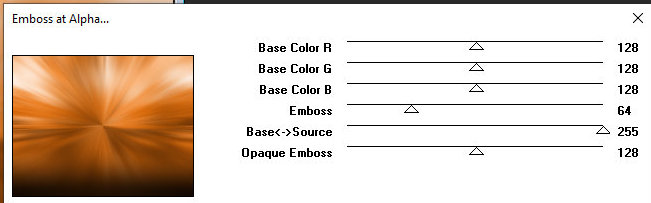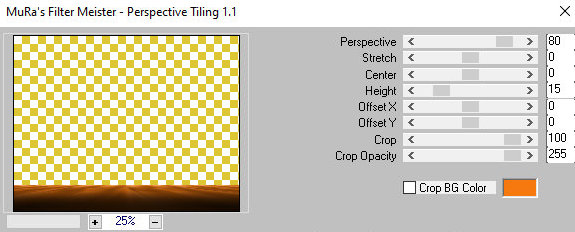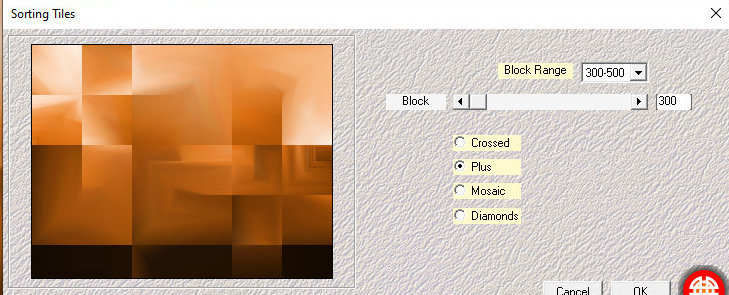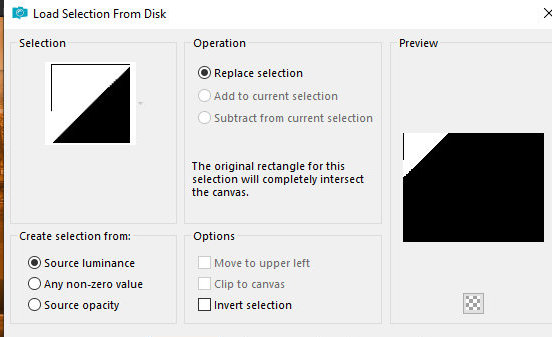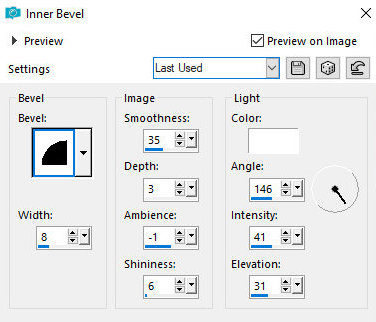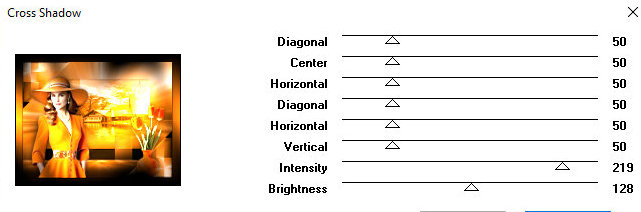|
Este tutorial é de Mabel a quem agradeço por me deixar traduzir seus tutoriais.
Material Muito obrigado aos criadores destes materiais
Muras Seamless
ROTEIRO
>> Coloque a mask [!!!!. mask ket_mask] na pasta Masks do psp >> Coloque a seleção [nenac2024-mabel] na pasta Selections do psp
1. Abra uma nova imagem transparente medindo 900x700px 2. Cores: Foreground: #000000 / Background: #8f0011
3. Prepare um gradiente Linear
4. Pinte a imagem com o gradiente 5. Selections / Select all 6. Copie o tube da paisagem que você editou acima e cole na seleção 7. Select none 8. Effects / Image Effects / Seamless Tiling - Preset [side by side] ou conforme o print
9. Adjust / blur / Radial Blur
10. Effects / Plugins / Mura's Seamless / Emboss at alpha - default
11. Repita o Emboss at Alpha 12. Layers / duplicate 13. Effects / Plugins / Mura's Meister / Perspective Tiling
14. Ative a layer Raster 15. Layers / Duplicate 16. Layers / Arrange Bring to top 17. Effects / Plugins / Mehdi / Sorting tiles
18. Image / Resize: 70% - all layers desmarcado 19. Effects / 3D Effects / Inner Bevel
20. Adjust / One Step Photo Fix 21. Repita One Step Photo Fix 22. Copie a layer e cole como nova imagem 23. Reserve (minimize) esta imagem para usar depois 24. Continue editando a imagem original 25. Copie a paisagem (editada) e cole como nova layer 26. Image / Resize: 75% (ajuste o tamanho da imagem que utilizar para que ela caiba dentro do quadro central - na minha versão, apliquei a mask 109kris para suavizar as bordas 27. Posicione conforme o modelo 28. Adjust / sharpness / Sharpen More 29. Adicione nova layer 30. Selections / Load selection from disk / Selection [nenac2024-mabel]
31. Copie a imagem reservada acima 32. Cole na seleção 33. Select none 34. Effects / 3D Effects / Inner Bevel - igual anterior
35. Adjust / One Step Photo Fix 36. Repita One Step Photo Fix 37. Layers / Duplicate 38. Image / Mirror / Mirror Horizontal 39. Image / Mirror / Mirror Vertical 40. Merge Down 41. Layers / Arrange / Move Down 41b. Ative a layer superior 42. Copie o tube principal [gril-redandwhite-mabel] e cole como nova layer 43. Image / Resize: 75% - all layers desmarcado 44. Posicione à esquerda 45. Drop shadow: 0 0 70 40 preto 46. Copie o tube decorativo[KamilTube-769] e cole como nova layer 47. Image / Resize: 75% all layers desmarcado 48. Posicione à direita conforme o modelo 49. Drop Shadow: 0 0 70 40 preto 50. Copie o tube título [Texto nc] e cole como nova layer 51. Posicione conforme o modelo 52. Nulo 53. Image / Add borders / 2px / preto 54. Image / Add borders / 40px / qualquer cor 55. Selecione essa borda de 40px com a Magic Wand - tolerance/feather=0 56. Pinte a seleção com o gradiente 57. Effects / Plugins / Graphic Plus / Cross shadow
58. Repita o Cross shadow 59. Image / Add borders / 2px / preto 60. Select none 61. Coloque as assinaturas 62. Merge all 63. Salve como jpeg * Thank you Irene for testing my translations
|